win7系统使用久了,好多网友反馈说玩游戏一全屏就卡住的问题,非常不方便。有什么办法可以永久解决玩游戏一全屏就卡住的问题该怎么解决呢?对于很多用户对电脑不太熟悉的小伙伴不知道玩游戏一全屏就卡住故障问题,我们只需要点击“开始”,你会看到所有你平常经常使用的应用程序,选择其右侧的“运行”,打开“运行”后,输入“regedit”,然后点击回车,即可进入注册表编辑器;就可以解决玩游戏一全屏就卡住的问题,针对此问题小编给大家收集整理的问题,针对此问题小编给大家收集整理具体的解决方法:


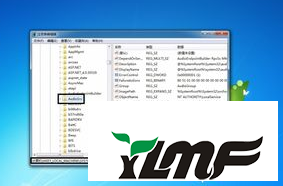

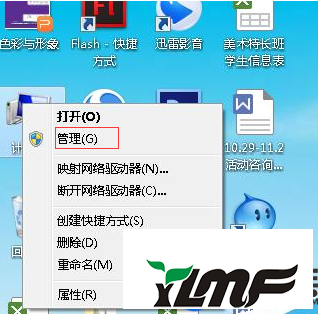

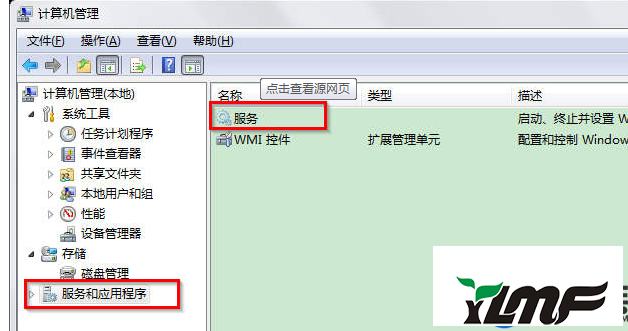
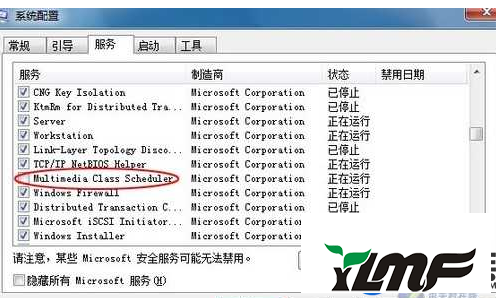
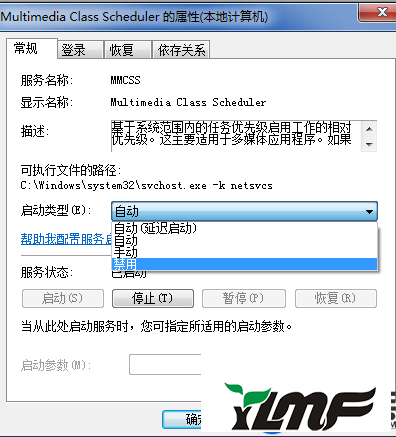
上面便是win7系统玩游戏一全屏就卡住的解决方法的全部内容啦,感兴趣的小伙伴赶紧动手尝试一下吧,希望可以帮助到您,感谢大家对本站的喜欢和浏览,觉得本文不错就收藏和分享起来吧!
1.点击“开始”,你会看到所有你平常经常使用的应用程序,选择其右侧的“运行”即可

2.打开“运行”后,输入“regedit”,然后点击回车,即可进入注册表编辑器。小窍门:也可以通过快捷键“Win+R”打开“运行”

3.打开注册表编辑器后,展开至“HKEY_LOCAL_MACHINE/SYSTEM/CurrentControlSet/Services/Audiosrv”,在其右侧找到这个键值“DependOnService”;
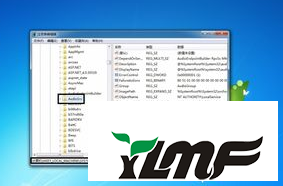
4.双击该键值“DependOnService”后,将其系统默认的“MMCSS”该项删掉,然后再点击确定

5.返回至电脑桌面,选择“我的电脑”并右击,选择“管理”,打开“计算机管理”
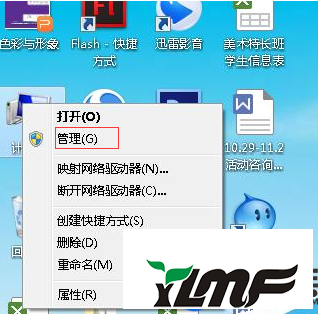

6.点击“服务和应用程序”,选择其下面的“服务”,在右侧找到并双击打开“Multimedia Class Scheduler”
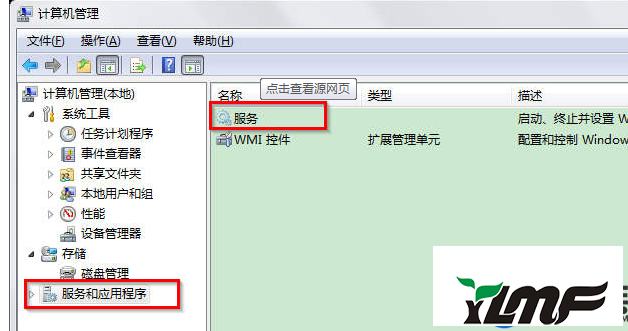
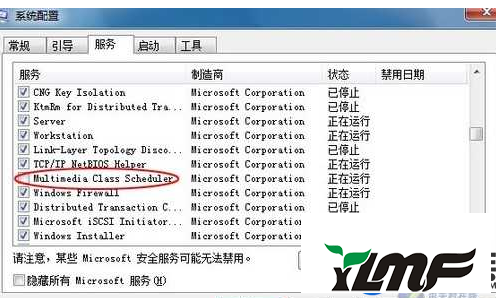
7.我们将启动类型更改为“禁用”,点击“停止”,然后点击“应用”,再点击“确定”
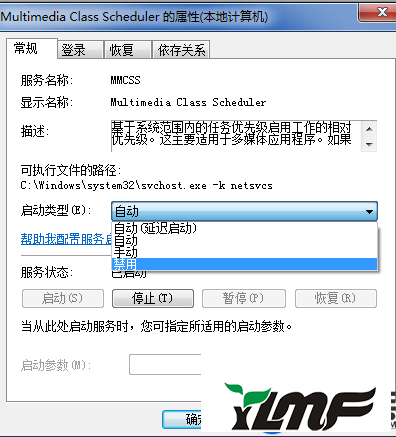
上面便是win7系统玩游戏一全屏就卡住的解决方法的全部内容啦,感兴趣的小伙伴赶紧动手尝试一下吧,希望可以帮助到您,感谢大家对本站的喜欢和浏览,觉得本文不错就收藏和分享起来吧!




